您现在的位置是:首页 > 互联网 >正文
在Android和iOS上使用SwiftKey的完整指南
发布时间:2021-05-25 08:51:50来源:
在短短的几分钟内学习如何使用世界上最好的Android和iOS键盘。与iOS相比,Android的优势之一是可以更改默认键盘。但是,在iOS 8上,iPhone和iPad用户还可以将Apple的默认键盘换成自定义键盘。
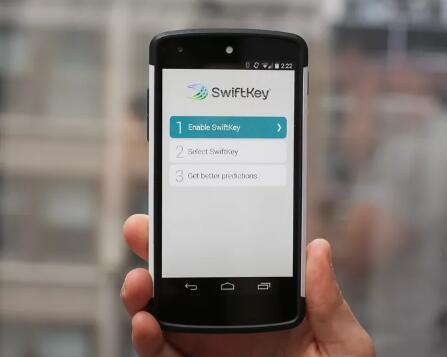
Google Play商店以及现在的Apple的App Store拥有成千上万种不同的应用程序,但是其中一款在应用程序中脱颖而出,跻身最佳应用程序之列。 SwiftKey是一种流行的第三方键盘,可以说是当今可用的最佳自定义键盘。尽管Google和Apple在改进现有的Android和iOS键盘方面已取得了长足的进步,但SwiftKey的自定义功能和预测引擎是无与伦比的。
成为SwiftKey大师的方法如下:
入门
安装应用
SwiftKey过去在Google Play商店中的售价为3.99美元,但该公司于2014年初改用了免费增值模式。您现在可以免费下载键盘,还可以选择购买不同的主题和附加组件。单个主题的起价为每个99美分,每包5个的价格为2.99美元。
那些以前购买该应用程序的用户将获得“ Premier Pack”,其中包含10个新的高级主题,该公司称这些主题价值4.99美元。可以通过单击“声明免费主题”选项在SwiftKey设置中兑换该包。
要启用SwiftKey并将其作为Android普通股票上的默认键盘,请转到设置,选择“语言和输入法”,然后从选项列表中选择“ SwiftKey”。在运行iOS 8的iPhone,iPad和iPod touch设备上,Apple的App Store中也可以免费使用该键盘。将其安装在设备上后,转到“设置”,依次单击“常规”,“键盘”和“添加新键盘”。在新的“第三方键盘”部分,您将找到设备上已安装的所有自定义键盘。只需单击SwiftKey并启用它。要将其设置为默认值,请单击“编辑”并将其拖到列表顶部。
SwiftKey云
使用SwiftKey时,在设备之间切换变得很麻烦。但是,在听完用户的声音之后,该公司更新了该应用程序,现在将您的设置保存到云中。不过,这还不是全部。SwiftKey Cloud还可以将趋势短语添加到词典中,并从其他应用程序(例如Twitter,Facebook和Gmail)中了解您的打字习惯。
通过单击手机应用程序抽屉中的SwiftKey图标,然后从设置菜单中选择“启用SwiftKey Cloud”选项,即可启用SwiftKey Cloud。使用Google帐户登录后,您将能够启用来自各种社交媒体帐户的个人预测,查看连接到云的其他设备,配置同步行为以及启用或禁用趋势阶段等。 。
在iOS 8上,单击主屏幕上的SwiftKey图标,然后选择SwiftKey Cloud。
键盘
自己做
SwiftKey中包含的自定义工具几乎是无止境的。支持60种不同的语言,六个键盘和11个主题。其他选项包括更改按键击键的振动持续时间,在字母上添加重音字符,自定义长按速度,启用用于导航界面的箭头以及更改空格键的功能。
更换键盘
在Android上,默认情况下会启用传统的QWERTY键盘,但是如果您喜欢冒险,可以从AZERTY,Colemak,Dvorak,QWERTZ和QZERTY键盘中进行选择。
要更改键盘,请打开SwiftKey设置,然后选择“语言”。在您选择的语言下将是当前键盘的名称和一个小的键盘图标,单击该图标,然后选择新键盘。您还可以在此屏幕上更改语言,SwiftKey允许一次最多安装三种语言。
选择主题
现在是时候定制您的键盘,使其更具吸引力和个性化了。SwiftKey设置中的“主题”选项提供15个主题供您选择。您还会在SwiftKey商店中找到48个主题。正如我上面提到的,单个主题的下载价格为99美分,而五个装的价格为2.99美元。
改变布局
您可以根据自己的喜好定制SwiftKey键盘。您可以在键盘底部添加一行箭头键,以在必须返回并删除单词时提供帮助。
其他选项包括在长按按键时启用重音字符的功能,在左侧显示数字键盘,在键盘顶部永久具有数字的功能以及长按以访问表情符号的功能。所有这些功能都可以在设置菜单的布局选项中找到。
调整声音和振动
对于某些人来说,在虚拟键盘上键入可能是一个困难的调整。幸运的是,SwiftKey与许多其他键盘一样,具有一个选项,可以在您按下键时启用声音或振动。该应用程序又向前迈进了一步,使用户能够自定义按键的音量和振动持续时间。
可以通过输入“声音和振动”选项在SwiftKey设置内调整声音。
设置空格键
进入“高级”设置将显示更多自定义SwiftKey的选项,包括更改空格键的功能,启用快速句号等等。
可以将SwiftKey空格键配置为执行以下三种操作之一:插入空格,完成当前单词或插入预测。可以启用的其他选项包括插入带有空格键的双标签的句点,或自动将句子大写。
“高级”设置还将使您能够调整按键的长按持续时间,建议表情符号预测,启用或禁用包含提示和成就的通知以及从设备擦除SwiftKey数据。
使用SwiftKey
选择输入法
SwiftKey中有很多输入法。您可以选择使用语音在键盘上进行传统键入,也可以使用称为Swiftkey Flow的手势方法进行选择。该方法类似于Google键盘和第三方竞争对手Swype中基于手势的键入功能。用户无需松开手指,就可以在字母上滑动以完成一个单词。
手势和语音方法都可以在SwiftKey设置的“输入法”选项中启用。
了解手势
除了键盘的Flow功能外,SwiftKey还支持各种手势以加快键入过程。您可能没有意识到,可以向后轻扫键盘以快速删除您键入的最后一个单词,还可以向下滑动以隐藏键盘。这两个手势默认情况下都处于启用状态,但是只有在禁用SwiftKey Flow时才能使用它们。
使用SwiftKey字典
SwiftKey的内置词典将从您的社交网络,电子邮件和文本消息中学习单词。它还可以从这些帐户中提取姓名,以及智能手机联系人列表中的信息。
可以在键盘顶部的联想中将单词手动添加到字典中。只需键入您要添加的单词,然后在预测栏中选择它,或按空格键即可。从字典中删除单词可以通过点击并按住出现在键盘顶部的单词来完成。询问您是否希望SwiftKey不再再次预测所选单词时,只需单击“确定”按钮。
检查效率
SwiftKey会跟踪您所做的一切,并将通过详细信息向您报告,这些详细信息表明它如何使您成为更高效的打字员。您可以检查您的打字效率,间隔距离,是否保存了击键,纠正了错别字,是否有单词流,单词预测,单词完成。
最酷的功能之一是打字热图,它会向您显示使用最多的字母。
更新
SwiftKey会不断更新其应用程序并推出新功能,例如对更多语言的支持,改进的预测和增加的功能。您没有什么可以失去的,因为该应用程序现在免费。相信我,SwiftKey将帮助您改善在Android甚至是iOS设备上的输入。
要获取更多屏幕截图,请单击本文顶部的幻灯片。
如上所述,随着iOS 8的发布,iPhone,iPad和iPod touch用户可以使用SwiftKey键盘。该键盘包括对SwiftKey Cloud的支持,以及自动更正,快速句号和自动大写等功能。但是,与Android相比,iOS 8上的SwiftKey有所限制。
发布时,iOS 8的SwiftKey仅支持两个主题-深色和浅色-尽管我们希望将来会有更多主题可用。虽然可以更改键盘布局和语言,但是只能从QWERTY,QWERTZ,QZERTY和AZERTY中进行选择。
该应用程序还不包括声音和振动的自定义选项,使用情况统计信息菜单或热图。不过,它确实包括的一项功能是流行的手势输入法,即SwiftKey Flow。SwiftKey背后的团队不断推出可改善键盘功能的更新。iOS 8的SwiftKey与Android的SwiftKey一样好只是时间问题。
标签:使用SwiftKey指南
猜你喜欢
最新文章
- 16度穿什么衣服儿童(16度穿什么)
- 2022年丰田4Runner采用新的TRDSportTrim驾驶性能更好
- 2022年起亚K9内饰采用大屏幕指纹认证
- 2022梅德塞斯AMGGT4Door锐化新客舱和特殊装饰
- 2020职工养老保险收费价格表 2022养老保险费计算方式有哪些
- 172男生正常体重(172体重多少合适)
- 2022年02月22日7月10日来天猫小米旗舰店小米8放量抢购
- 1.8床和1.5床长和宽是多少(1.5米床和1.8米床区别)
- 2022重庆社保个人缴费基数是多少 2022养老保险缴费基数是怎么来的
- 1公里走路需要多少分钟(1.8公里走路要多久)
- 聚酯纤维100%的衣服怎么洗(100%聚酯纤维怎么洗)
- 广东省过渡性养老金是在哪一年截止 2022广州市过渡性养老金怎么计算的
- 2022年02月22日积灰问题难消除FindX或成“吸尘机”
- little和less有什么区别(less和little的区别)
- 鞍钢职工养老保险查询 2022鞍山养老保险查询途径有哪些
- ow是哪国的(macow 是哪个国家)
- 奥迪A4L入门版将于9月上市 搭载1.4T发动机
- 1月15日魅族16真机再曝光18:9屏幕+超窄边框
- new bunren是正品吗(new caledonia是哪个国家)
- 黑龙江省鸡西市养老保险今年交多少? 2022鸡西养老保险查询指南
- pizza纸盒能进微波炉吗(pizza纸盒能进微波炉吗)
- 2021成都车展博物馆:瑞丰S2S3智能驱动系列
- 井矿盐跟海盐哪种好(井矿盐和海盐区别)
- 2022年02月22日小米&美图重磅联姻网友火速放出渲染图
